综合
搜 索
- 综合
- 软件
- 系统
- 教程
帮您设置win10系统蓝牙图标不见了的教程
发布日期:2019-11-29 作者:深度系统官网 来源:http://www.52shendu.com
今天小编分享一下win10系统蓝牙图标不见了问题的处理方法,在操作win10电脑的过程中常常不知道怎么去解决win10系统蓝牙图标不见了的问题,有什么好的方法去处理win10系统蓝牙图标不见了呢?今天本站小编教您怎么处理此问题,其实只需要按win+r键打开运行窗口,输入services.msc,点击确定。在弹出的服务窗口找到Bluetooth support service服务,点击启动。就可以完美解决了。下面就由小编给你们具体详解win10系统蓝牙图标不见了的图文步骤:
方法/步骤
1:按win+r键打开运行窗口,输入services.msc,点击确定。
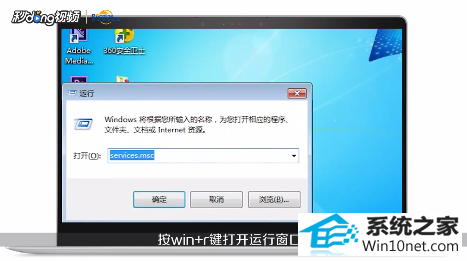
2:在弹出的服务窗口找到Bluetooth support service服务,点击启动。
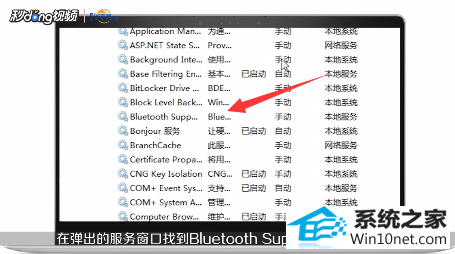
3:打开控制面板。
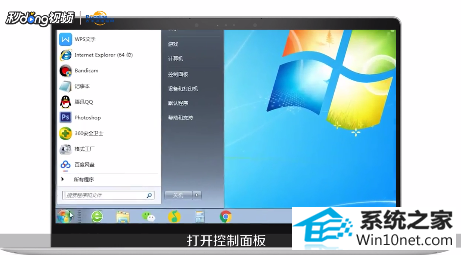
4:打开网络共享中心。
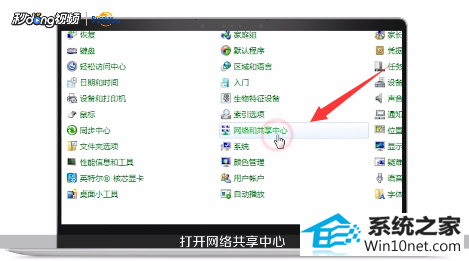
5:点击适配器设置。
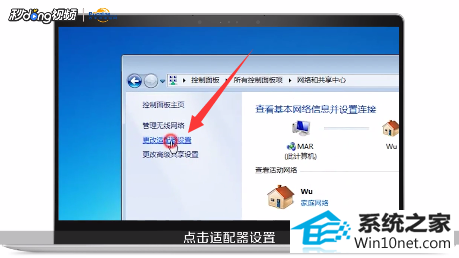
6:找到蓝牙设备右键查看bluetooth网络设备。
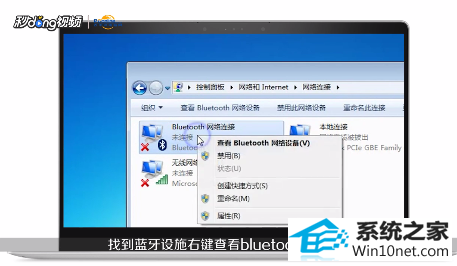
7:总结如下。

栏目专题推荐
系统下载排行
- 1系统之家Win7 64位 珍藏装机版 2020.11
- 2番茄花园Windows10 32位 超纯装机版 2020.06
- 3电脑公司Win10 完整装机版 2021.03(32位)
- 4深度系统 Ghost Win7 32位 安全装机版 v2019.06
- 5萝卜家园Win7 旗舰装机版 2020.12(32位)
- 6深度技术Win10 精选装机版64位 2020.06
- 7深度系统 Ghost Xp SP3 稳定装机版 v2019.03
- 8萝卜家园Windows7 64位 热门2021五一装机版
- 9萝卜家园win11免激活64位不卡顿优良版v2021.10
- 10电脑公司win7免激活64位通用旗舰版v2021.10
